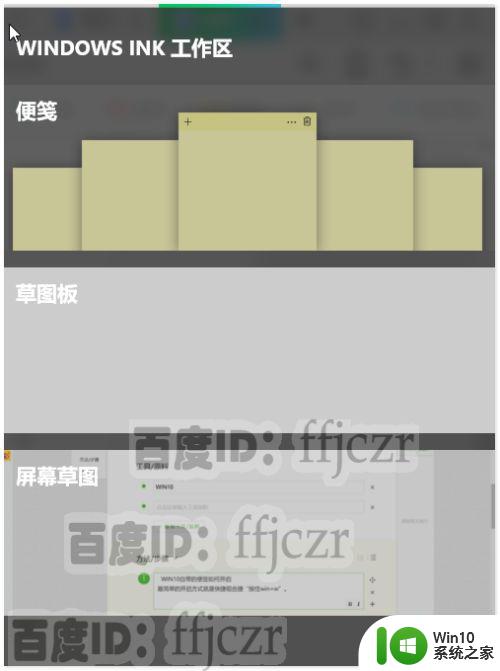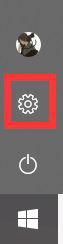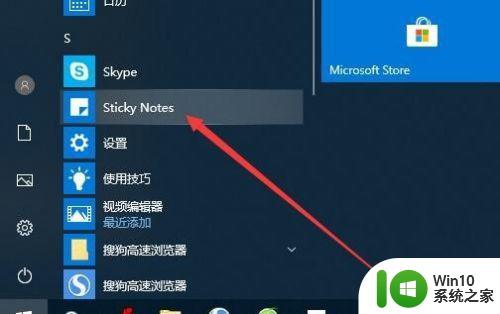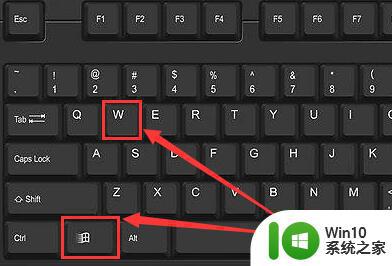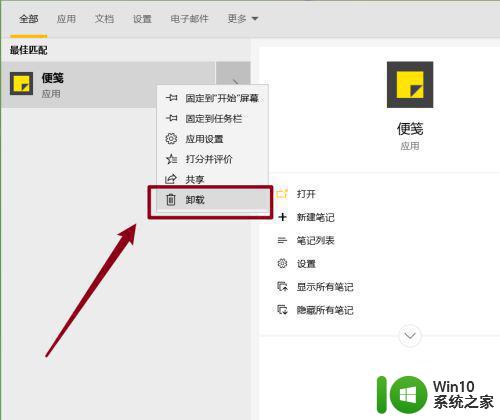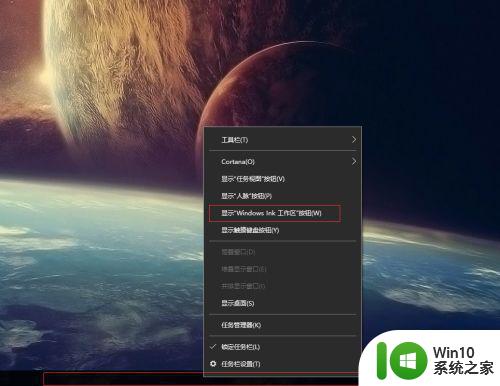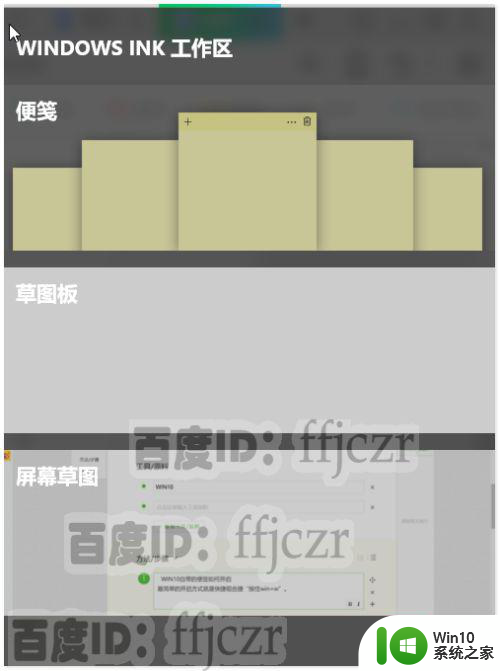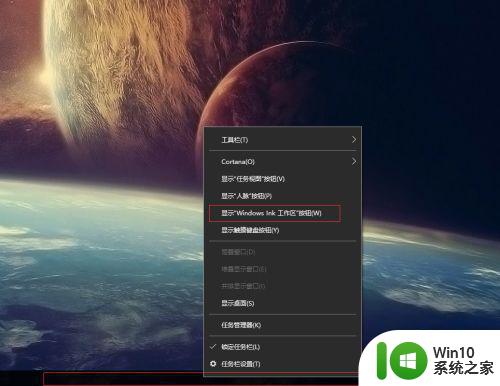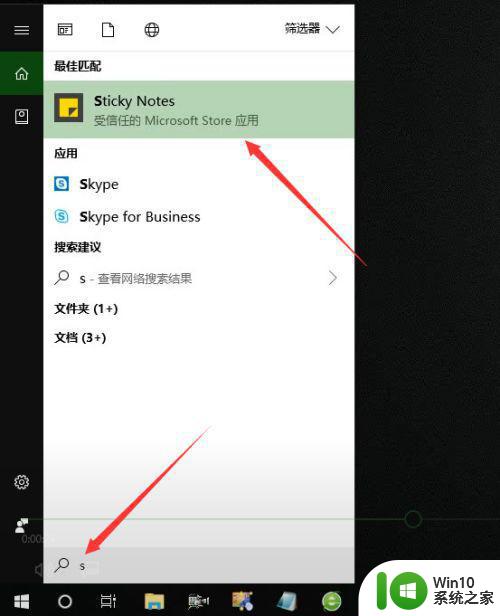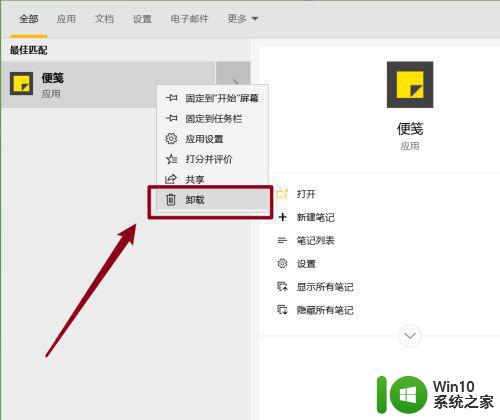W10便签如何使用 W10系统怎样打开便签
W10便签如何使用,W10系统自带了很多实用的小工具,其中便签是十分常用的一个,它可以帮助我们记录简单的任务、备忘事项、重要日期和联系方式等,让生活更加方便快捷。那么W10便签应该如何使用呢?接下来就由我为大家详细介绍一下。首先我们需要知道如何打开它。
具体方法:
方法一:1、在Windows10系统桌面,点击右下角的Windows Ink工作区图标。

2、在打开的Windows Ink工作区菜单中,点击上面的“便签”菜单项就可以了。
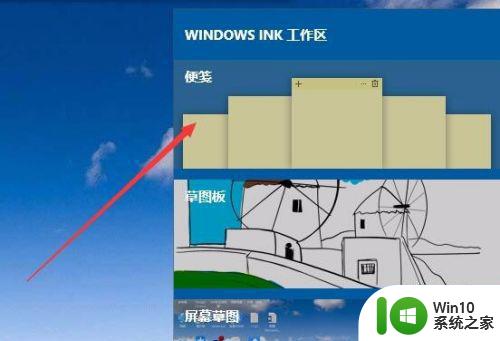
3、这时就会打开Windows10的便签窗口了。
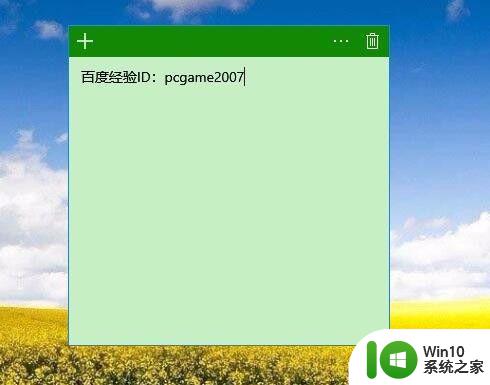
方法二:1、另外我们也可以在Windows10窗口中,点击左下角的小娜搜索图标。
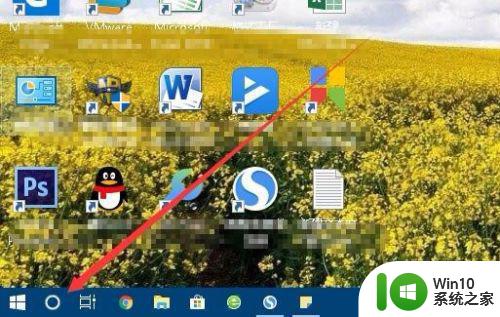
2、在打开的小娜搜索框中输入命令sticky notes进行搜索,然后点击搜索结果中的相关菜单项,也可以快速打开Windows10的便签。
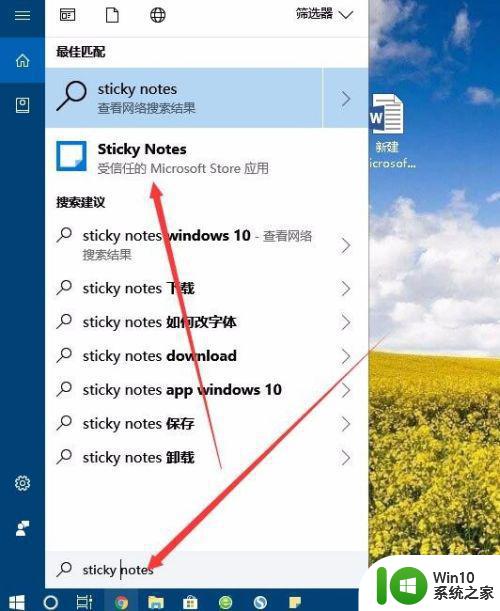
方法三:1、其实Windows10的开始菜单中,也是有便签的,只是换了一个名字,我们只需要点击开始按钮,在弹出菜单中点击Sticky Notes菜单项,同样可以快速打开Windows10的便签。

以上是W10便签的全部使用说明,如果你遇到了同样的问题,可以参考本文中介绍的步骤进行修复,期望这篇文章能对你有所帮助。